Di era digital saat ini, keamanan siber menjadi perhatian utama. Salah satu aspek penting dalam keamanan siber adalah autentikasi pengguna. Windows 11 hadir dengan fitur login tanpa password yang memungkinkan pengguna untuk masuk ke sistem tanpa harus memasukkan password. Bagaimana cara mengaktifkannya? Apa saja keuntungan dan kerugiannya? Simak ulasan lengkapnya di artikel ini.
Login tanpa password di Windows 11 menawarkan berbagai metode autentikasi yang lebih aman dan nyaman, seperti pengenalan wajah, sidik jari, dan PIN. Dengan fitur ini, pengguna tidak perlu lagi mengingat password yang rumit dan rentan terhadap serangan siber.
Pengertian Login Tanpa Password di Windows 11
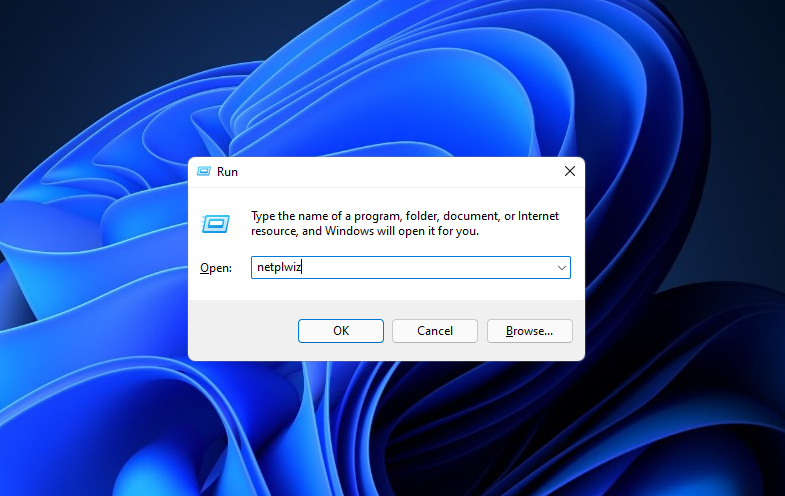
Login tanpa password adalah metode masuk ke sistem Windows 11 tanpa perlu memasukkan password. Metode ini lebih mudah dan aman dibandingkan dengan menggunakan password, karena Anda tidak perlu mengingat atau mengetikkan password yang rumit.
Ada beberapa metode login tanpa password yang tersedia di Windows 11, antara lain:
Metode Login Tanpa Password di Windows 11
- Windows Hello: Windows Hello adalah metode login tanpa password yang menggunakan pengenalan wajah, sidik jari, atau PIN. Metode ini sangat aman karena menggunakan data biometrik yang unik untuk setiap individu.
- Kunci Keamanan: Kunci keamanan adalah perangkat fisik yang dapat digunakan untuk login ke Windows 11. Kunci keamanan ini biasanya berupa USB atau NFC.
- PIN: PIN adalah kode numerik yang dapat digunakan untuk login ke Windows 11. PIN lebih mudah diingat dibandingkan dengan password, tetapi tidak seaman password.
- Kata Sandi Gambar: Kata sandi gambar adalah metode login tanpa password yang menggunakan gambar sebagai pengganti password. Anda dapat membuat kata sandi gambar dengan memilih gambar yang Anda sukai dan kemudian menggambar pola atau garis pada gambar tersebut.
Cara Mengaktifkan Login Tanpa Password di Windows 11

Login tanpa password di Windows 11 adalah fitur keamanan yang memungkinkan pengguna untuk masuk ke akun mereka tanpa harus mengetikkan password. Fitur ini menggunakan berbagai metode autentikasi yang lebih aman dan nyaman, seperti sidik jari, pengenalan wajah, atau PIN.
Untuk mengaktifkan login tanpa password di Windows 11, ikuti langkah-langkah berikut:
1. Pastikan Perangkat Anda Mendukung Login Tanpa Password
Sebelum mengaktifkan login tanpa password, pastikan perangkat Anda mendukung fitur ini. Perangkat Anda harus memiliki sensor sidik jari, kamera inframerah untuk pengenalan wajah, atau chip TPM 2.0.
2. Aktifkan Windows Hello
Windows Hello adalah layanan autentikasi biometrik yang digunakan untuk login tanpa password di Windows 11. Untuk mengaktifkan Windows Hello, buka Settings > Accounts > Sign-in options . Di bawah bagian Windows Hello , klik tombol Set up .
3. Tambahkan Metode Autentikasi
Setelah Windows Hello diaktifkan, Anda dapat menambahkan metode autentikasi yang ingin digunakan untuk login tanpa password. Metode autentikasi yang tersedia tergantung pada perangkat Anda. Beberapa metode autentikasi yang umum digunakan meliputi:
- Sidik jari
- Pengenalan wajah
- PIN
- Kunci keamanan
Untuk menambahkan metode autentikasi, klik tombol Add di bawah bagian Methods . Ikuti petunjuk pada layar untuk menambahkan metode autentikasi yang diinginkan.
4. Tetapkan Metode Autentikasi Default
Setelah menambahkan metode autentikasi, Anda dapat menetapkan metode autentikasi default yang akan digunakan untuk login tanpa password. Untuk menetapkan metode autentikasi default, klik tombol Set default di sebelah metode autentikasi yang ingin digunakan.
5. Nonaktifkan Password
Setelah menetapkan metode autentikasi default, Anda dapat menonaktifkan password untuk akun Anda. Untuk menonaktifkan password, buka Settings > Accounts > Sign-in options . Di bawah bagian Password , klik tombol Change . Masukkan password Anda saat ini dan klik tombol Next . Di layar berikutnya, kosongkan bidang New password dan Confirm new password . Klik tombol Next dan kemudian klik tombol Finish .
Setelah password dinonaktifkan, Anda hanya dapat login ke akun Anda menggunakan metode autentikasi yang telah ditambahkan.
Keuntungan dan Kerugian Login Tanpa Password di Windows 11
Login tanpa password di Windows 11 merupakan fitur keamanan yang memungkinkan pengguna untuk masuk ke sistem operasi tanpa harus mengetikkan password. Fitur ini menawarkan beberapa keuntungan, tetapi juga memiliki beberapa kerugian. Berikut adalah tabel yang membandingkan keuntungan dan kerugian login tanpa password di Windows 11:
Keuntungan |
Kerugian |
|---|---|
Lebih mudah dan cepat: Login tanpa password lebih mudah dan cepat dibandingkan dengan mengetikkan password. Hal ini karena pengguna hanya perlu memindai sidik jari, wajah, atau memasukkan PIN. |
Kurang aman: Login tanpa password kurang aman dibandingkan dengan menggunakan password. Hal ini karena sidik jari, wajah, atau PIN dapat lebih mudah dicuri atau dipalsukan dibandingkan dengan password. |
Lebih higienis: Login tanpa password lebih higienis dibandingkan dengan menggunakan password. Hal ini karena pengguna tidak perlu menyentuh keyboard atau mouse untuk mengetikkan password. |
Tidak semua perangkat mendukung: Tidak semua perangkat mendukung login tanpa password. Hal ini karena perangkat tersebut mungkin tidak memiliki sensor sidik jari, kamera wajah, atau PIN. |
Lebih nyaman: Login tanpa password lebih nyaman dibandingkan dengan menggunakan password. Hal ini karena pengguna tidak perlu mengingat password yang rumit. |
Dapat menyebabkan masalah: Login tanpa password dapat menyebabkan masalah jika sensor sidik jari, kamera wajah, atau PIN tidak berfungsi dengan baik. |
Pada akhirnya, keputusan untuk menggunakan login tanpa password atau tidak adalah keputusan pribadi. Pengguna harus mempertimbangkan keuntungan dan kerugian dari kedua metode login tersebut sebelum membuat keputusan.
Cara Mengatasi Masalah Login Tanpa Password di Windows 11
Masalah login tanpa password di Windows 11 dapat muncul karena berbagai alasan, seperti kesalahan konfigurasi, masalah dengan akun Microsoft, atau gangguan pada sistem. Untuk mengatasi masalah ini, berikut beberapa tips dan trik yang dapat Anda coba:
Mencoba Opsi Login Alternatif
Jika Anda mengalami masalah saat login tanpa password, cobalah gunakan opsi login alternatif yang tersedia, seperti:
- PIN: Jika Anda telah mengatur PIN untuk akun Microsoft Anda, Anda dapat menggunakannya untuk login ke Windows 11.
- Kata Sandi: Jika Anda masih memiliki akses ke kata sandi akun Microsoft Anda, Anda dapat menggunakannya untuk login ke Windows 11.
- Kunci Keamanan Fisik: Jika Anda memiliki kunci keamanan fisik yang kompatibel dengan Windows Hello, Anda dapat menggunakannya untuk login ke Windows 11.
Memeriksa Pengaturan Login Tanpa Password
Pastikan bahwa pengaturan login tanpa password telah dikonfigurasi dengan benar. Untuk melakukannya, ikuti langkah-langkah berikut:
- Buka aplikasi Pengaturan.
- Pilih Akun.
- Klik tab Opsi Masuk.
- Di bagian Cara Masuk, pastikan bahwa opsi Wajah atau Sidik Jari telah diaktifkan.
Memperbarui Driver Perangkat Keras
Driver perangkat keras yang kedaluwarsa atau rusak dapat menyebabkan masalah dengan login tanpa password. Untuk memperbarui driver perangkat keras Anda, ikuti langkah-langkah berikut:
- Buka aplikasi Pengaturan.
- Pilih Pembaruan & Keamanan.
- Klik tab Pembaruan Windows.
- Klik tombol Periksa Pembaruan.
Menggunakan Pemecah Masalah Login
Windows 11 memiliki pemecah masalah bawaan yang dapat membantu mengatasi masalah login. Untuk menggunakan pemecah masalah ini, ikuti langkah-langkah berikut:
- Buka aplikasi Pengaturan.
- Pilih Sistem.
- Klik tab Pemecahan Masalah.
- Di bagian Pemecah Masalah Lainnya, klik opsi Login dan Autentikasi.
- Klik tombol Jalankan Pemecah Masalah.
Melakukan Reset Windows 11
Jika semua metode di atas tidak berhasil, Anda dapat mencoba melakukan reset Windows 11. Reset Windows 11 akan menghapus semua aplikasi dan pengaturan yang telah Anda instal, tetapi akan tetap mempertahankan file pribadi Anda. Untuk melakukan reset Windows 11, ikuti langkah-langkah berikut:
- Buka aplikasi Pengaturan.
- Pilih Sistem.
- Klik tab Pemulihan.
- Di bagian Setel Ulang PC Ini, klik tombol Mulai.
Keamanan Login Tanpa Password di Windows 11
Windows 11 memperkenalkan metode login tanpa password, yang menawarkan kenyamanan tambahan bagi pengguna. Namun, penting untuk memahami implikasi keamanan dari fitur ini sebelum mengaktifkannya.
Secara umum, login tanpa password dapat meningkatkan keamanan sistem dengan menghilangkan risiko pencurian atau kebocoran password. Namun, ada beberapa hal yang perlu dipertimbangkan:
Potensi Kelemahan Keamanan
- Peningkatan Risiko Serangan Brute Force: Login tanpa password dapat membuat sistem lebih rentan terhadap serangan brute force, di mana penyerang mencoba berbagai kombinasi PIN atau pola secara berulang-ulang hingga berhasil masuk.
- Risiko Eksploitasi Kerentanan: Jika terdapat kerentanan dalam mekanisme login tanpa password, penyerang dapat mengeksploitasi kerentanan tersebut untuk mendapatkan akses ke sistem.
- Potensi Penyalahgunaan oleh Pengguna yang Tidak Sah: Jika perangkat jatuh ke tangan yang salah, pengguna yang tidak sah dapat dengan mudah mengakses sistem tanpa memerlukan password.
Peningkatan Keamanan
- Mengurangi Risiko Pencurian atau Kebocoran Password: Dengan login tanpa password, pengguna tidak perlu lagi mengingat atau menyimpan password, sehingga risiko pencurian atau kebocoran password berkurang secara signifikan.
- Meningkatkan Kenyamanan: Login tanpa password menawarkan kenyamanan tambahan bagi pengguna, karena mereka tidak perlu lagi mengetikkan password setiap kali ingin masuk ke sistem.
Pada akhirnya, keputusan untuk mengaktifkan login tanpa password atau tidak bergantung pada penilaian risiko dan preferensi keamanan masing-masing pengguna. Jika keamanan adalah prioritas utama, disarankan untuk menggunakan metode login tradisional dengan password yang kuat dan unik.
Perbandingan Login Tanpa Password di Windows 11 dengan Metode Login Lainnya
Login tanpa password di Windows 11 menawarkan beberapa keunggulan dibandingkan metode login lainnya. Namun, penting untuk memahami kelebihan dan kekurangan masing-masing metode login agar dapat memilih metode yang paling sesuai dengan kebutuhan dan preferensi Anda.
Tabel berikut membandingkan login tanpa password di Windows 11 dengan metode login lainnya, seperti login dengan password, PIN, atau sidik jari:
Metode Login |
Kelebihan |
Kekurangan |
|---|---|---|
Login Tanpa Password |
|
|
Login dengan Password |
|
|
Login dengan PIN |
|
|
Login dengan Sidik Jari |
|
|
Pada akhirnya, pilihan metode login terbaik bergantung pada kebutuhan dan preferensi masing-masing pengguna. Jika Anda mencari metode login yang mudah, cepat, dan aman, maka login tanpa password di Windows 11 adalah pilihan yang tepat. Namun, jika Anda memiliki perangkat yang tidak mendukung login tanpa password, maka Anda dapat menggunakan metode login lainnya, seperti login dengan password, PIN, atau sidik jari.
Masa Depan Login Tanpa Password
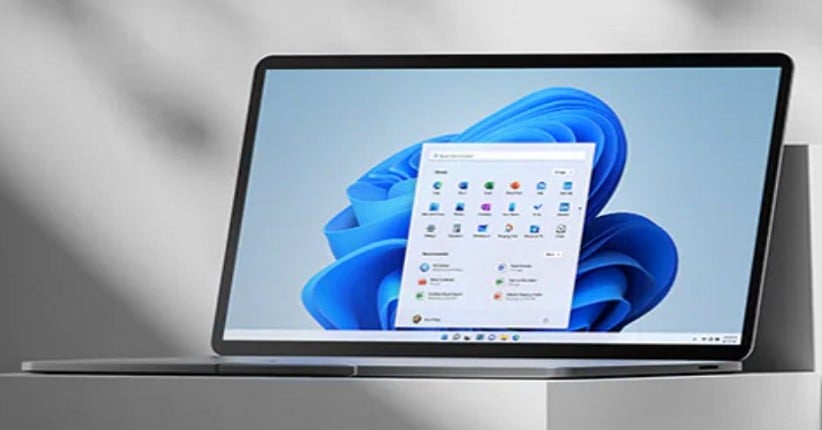
Masa depan login tanpa password adalah dunia di mana pengguna dapat mengakses akun dan perangkat mereka tanpa harus mengingat atau memasukkan kata sandi. Teknologi ini akan menggunakan berbagai metode autentikasi yang lebih aman dan nyaman, seperti biometrik, pengenalan wajah, atau token keamanan.
Login tanpa password akan berkembang pesat di masa depan karena beberapa alasan. Pertama, semakin banyak perangkat yang terhubung ke internet dan semakin banyak data pribadi yang disimpan secara online, sehingga keamanan menjadi semakin penting. Kedua, metode autentikasi tradisional seperti kata sandi semakin rentan terhadap serangan siber.
Ketiga, pengguna semakin menginginkan pengalaman yang lebih mudah dan nyaman ketika mengakses akun dan perangkat mereka.
Metode Autentikasi Tanpa Password
- Biometrik: Teknologi ini menggunakan karakteristik fisik unik pengguna, seperti sidik jari, wajah, atau iris mata, untuk mengidentifikasi mereka.
- Pengenalan Wajah: Teknologi ini menggunakan kamera untuk memindai wajah pengguna dan membandingkannya dengan gambar yang tersimpan di database.
- Token Keamanan: Perangkat kecil yang menghasilkan kode unik yang digunakan untuk mengidentifikasi pengguna.
- Otentikasi Multi-Faktor: Metode ini menggunakan kombinasi dua atau lebih metode autentikasi untuk meningkatkan keamanan.
Tantangan Login Tanpa Password
- Keamanan: Metode autentikasi tanpa password harus sama aman atau lebih aman daripada metode tradisional seperti kata sandi.
- Privasi: Pengguna harus yakin bahwa data biometrik mereka tidak akan disalahgunakan atau dijual kepada pihak ketiga.
- Kompatibilitas: Metode autentikasi tanpa password harus kompatibel dengan berbagai perangkat dan platform.
- Adopsi: Pengguna harus bersedia mengadopsi metode autentikasi baru dan meninggalkan kebiasaan lama mereka menggunakan kata sandi.
Masa Depan Login Tanpa Password
Masa depan login tanpa password sangat cerah. Teknologi ini memiliki potensi untuk membuat dunia digital lebih aman, nyaman, dan mudah diakses. Dalam beberapa tahun ke depan, kita dapat berharap untuk melihat metode autentikasi tanpa password menjadi standar di berbagai perangkat dan platform.
Ringkasan Penutup
Secara keseluruhan, login tanpa password di Windows 11 menawarkan banyak keuntungan, seperti keamanan yang lebih baik, kenyamanan, dan kemudahan penggunaan. Namun, perlu diingat bahwa fitur ini juga memiliki beberapa kelemahan, seperti potensi masalah kompatibilitas dan risiko keamanan jika perangkat hilang atau dicuri.
Sebelum memutuskan untuk menggunakan fitur ini, pertimbangkan dengan cermat kebutuhan dan tingkat keamanan yang diinginkan.